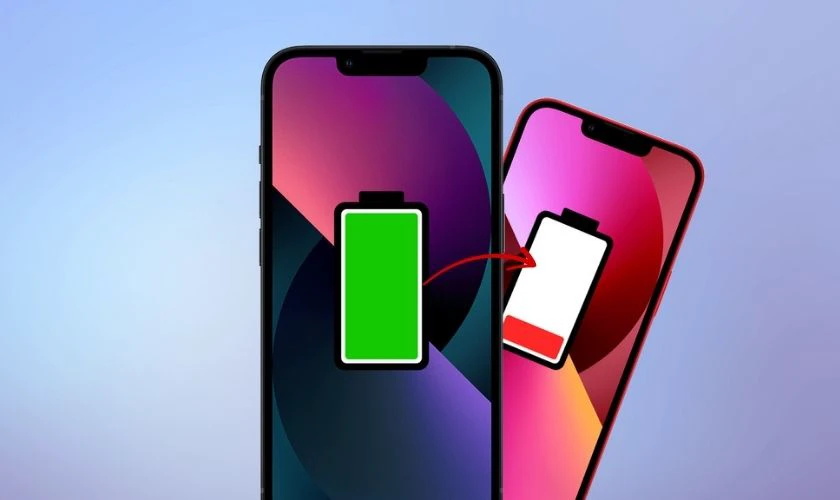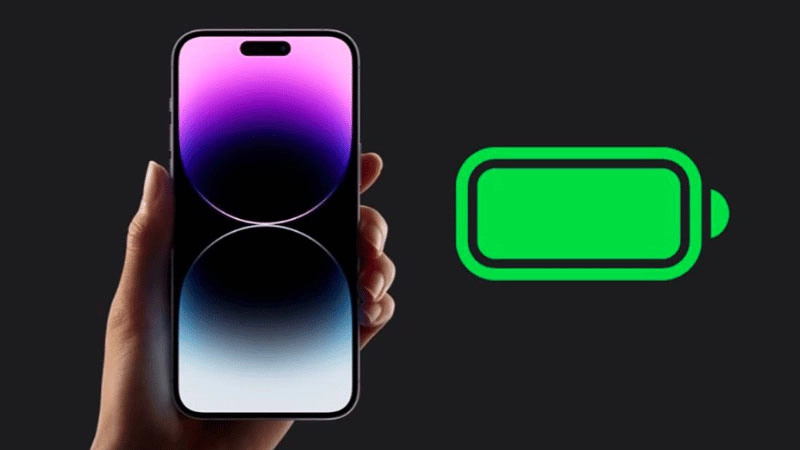iPhone 15 Plus của bạn đang hoạt động chậm chạp, pin tụt nhanh bất thường hay thậm chí sập nguồn đột ngột? Đừng lo lắng! thaymanhinh.net.vn sẽ giúp bạn xác định chính xác khi nào cần thay pin iPhone 15 Plus và cung cấp dịch vụ thay pin chất lượng cao, nhanh chóng. Hãy cùng tìm hiểu ngay!
Mục lục
Đánh Giá Hiệu Suất Pin iPhone 15 Plus
iPhone 15 Plus được biết đến với hiệu suất pin tốt và tính năng tiết kiệm năng lượng. Với viên pin dung lượng lớn, thiết bị cung cấp nguồn điện ổn định cho việc sử dụng hàng ngày. Apple đã chú trọng tối ưu hóa hiệu suất pin và tiết kiệm năng lượng hơn so với các phiên bản trước. Nhờ vào vi xử lý mạnh mẽ và công nghệ tiên tiến, iPhone 15 Plus có thể kéo dài thời gian sử dụng trước khi cần sạc lại.
Theo phản hồi từ người dùng, pin của iPhone 15 Plus rất ấn tượng. Khi pin còn khoảng 20-30%, người dùng vẫn có thể tiếp tục sử dụng điện thoại trong thời gian dài trước khi cần nạp năng lượng. Điều này rất tiện lợi, đặc biệt khi không có nguồn sạc gần. So với các mẫu iPhone trước, iPhone 15 Plus đã có những cải tiến đáng kể về hiệu suất pin, giúp người dùng không phải lo lắng về việc sạc thường xuyên.
Xem thêm: Bệnh Viện Điện Thoại, Laptop 24h là địa chỉ thay pin iPhone giá rẻ nhất TPHCM
Các Yếu Tố Ảnh Hưởng Đến Tuổi Thọ Pin
Một số yếu tố có thể ảnh hưởng đến tuổi thọ pin của iPhone 15 Plus và các biện pháp tiết kiệm pin bao gồm:
- Sử Dụng Ứng Dụng Nặng: Các ứng dụng như game hoặc phần mềm đồ họa cao có thể tiêu tốn nhiều năng lượng. Hạn chế sử dụng những ứng dụng này khi không cần thiết và nhớ đóng chúng khi không sử dụng.
- Độ Sáng Màn Hình: Độ sáng màn hình cao tiêu tốn nhiều pin. Giảm độ sáng hoặc sử dụng chế độ tự động điều chỉnh sẽ giúp tiết kiệm năng lượng.
- Kết Nối Mạng: Các kết nối 3G/4G, Wi-Fi và Bluetooth liên tục tiêu tốn pin. Khi không cần, hãy tắt các kết nối không sử dụng hoặc bật chế độ tiết kiệm năng lượng.
- Cài Đặt Hệ Thống: Trong phần cài đặt, bạn có thể tối ưu hóa hiệu suất pin bằng cách tắt “Background App Refresh” và hạn chế thông báo không cần thiết.
Xem thêm: Nên thay màn hình iPhone 15 Plus loại nào tốt nhất?
Cách Đo Phần Trăm Pin Trên iPhone 15 Plus
Để kiểm tra phần trăm pin, bạn có thể làm theo các cách sau:
- Sử Dụng Thanh Trạng Thái: Biểu tượng pin và phần trăm pin hiển thị ở góc trên bên phải màn hình.
- Sử Dụng Control Center: Vuốt từ dưới màn hình lên để mở Control Center, bạn sẽ thấy thông tin pin ở góc trên bên trái.
- Kiểm Tra Trong Cài Đặt: Mở ứng dụng “Cài đặt”, chọn mục “Pin” để xem phần trăm và thông tin chi tiết về pin.
Để đảm bảo thông tin phần trăm pin chính xác, hãy:
- Cập Nhật Hệ Điều Hành: Đảm bảo bạn đang sử dụng phiên bản iOS mới nhất.
- Khởi Động Lại Thiết Bị: Nếu phần trăm pin không chính xác, hãy khởi động lại iPhone.
- Sử Dụng Phụ Kiện Chính Hãng: Sử dụng cáp và bộ sạc chính hãng để đảm bảo độ chính xác khi sạc.
Ngoài ra, bạn có thể sử dụng ứng dụng bên thứ ba như Battery Life để kiểm tra dung lượng pin, nhưng hãy đảm bảo tải từ nguồn đáng tin cậy.
Hướng Dẫn Thay Pin iPhone 15 Plus
Quá trình thay pin cho iPhone 15 Plus thường nên được thực hiện bởi kỹ thuật viên chuyên nghiệp tại trung tâm dịch vụ của Apple. Dưới đây là các bước và lưu ý quan trọng:
- Tìm Trung Tâm Dịch Vụ Uy Tín: Nên đến trung tâm dịch vụ của Apple hoặc cửa hàng uy tín để đảm bảo quá trình thay pin an toàn.
- Lựa Chọn Thay Pin Chính Hãng: Apple cung cấp dịch vụ thay pin chính hãng, đảm bảo chất lượng và an toàn.
- Lựa Chọn Thay Pin Bên Thứ Ba: Nếu chọn dịch vụ bên thứ ba, hãy chắc chắn rằng pin đạt tiêu chuẩn chất lượng tương đương.
Lưu Ý Quan Trọng Khi Thay Pin
- Sử Dụng Pin Chính Hãng: Đảm bảo sử dụng pin chính hãng để duy trì hiệu suất.
- Kiểm Tra Kỹ Thuật Viên: Đảm bảo kỹ thuật viên có kinh nghiệm và sử dụng dụng cụ phù hợp.
- Kiểm Tra Sau Khi Thay: Sau khi thay pin, hãy sạc đầy và kiểm tra xem pin hoạt động tốt trước khi sử dụng.
Giải Pháp Khắc Phục Vấn Đề Pin iPhone 15 Plus
Kiểm Tra Ứng Dụng Tiêu Thụ Nhiều Pin
Bạn có thể vào mục “Pin” trong Cài đặt để xem danh sách các ứng dụng đang sử dụng nhiều pin. Điều này giúp bạn nhận diện các ứng dụng gây tốn pin và quyết định xem có cần giới hạn hoặc gỡ bỏ chúng không.
Giảm Độ Sáng Màn Hình
Màn hình là một trong những yếu tố tiêu tốn pin nhiều nhất trên iPhone. Bạn nên giảm độ sáng màn hình hoặc bật chế độ tự động điều chỉnh độ sáng để tiết kiệm năng lượng.
Tắt Các Tính Năng Không Cần Thiết
Việc vô hiệu hóa các tính năng không cần thiết như Bluetooth, Wi-Fi, GPS, AirDrop, và Hey Siri có thể giúp tiết kiệm pin hiệu quả.
Giới Hạn Cập Nhật Ứng Dụng Nền
Một số ứng dụng có thể hoạt động trong nền và tiêu tốn pin ngay cả khi bạn không sử dụng. Bạn có thể hạn chế điều này bằng cách vào Cài đặt > Tổng quan > Cập nhật ứng dụng nền và tắt tính năng cho các ứng dụng không cần thiết.
Sử Dụng Chế Độ Tiết Kiệm Pin
iPhone có chế độ tiết kiệm pin (Low Power Mode) giúp kéo dài thời gian sử dụng. Bạn có thể bật chế độ này trong Cài đặt > Pin.
Cập Nhật Hệ Điều Hành và Ứng Dụng
Các bản cập nhật cho hệ điều hành iOS và ứng dụng thường bao gồm các cải tiến về hiệu suất và sửa lỗi liên quan đến pin. Hãy chắc chắn rằng bạn đã cài đặt phiên bản mới nhất.
Khởi Động Lại Hoặc Khôi Phục Thiết Bị
Đôi khi, khởi động lại iPhone hoặc khôi phục cài đặt gốc có thể giúp giải quyết các vấn đề về pin. Lưu ý rằng khôi phục cài đặt gốc sẽ xóa hết dữ liệu và cài đặt trên thiết bị, vì vậy hãy sao lưu dữ liệu quan trọng trước khi thực hiện.
Thay Pin
Nếu các biện pháp trên không hiệu quả và pin vẫn suy giảm đáng kể, bạn nên xem xét việc thay pin tại trung tâm dịch vụ Apple hoặc các cửa hàng sửa chữa uy tín.
Việc thay pin trên iPhone 15 Plus là một quyết định quan trọng để đảm bảo thiết bị hoạt động hiệu quả và đáng tin cậy. Nếu bạn gặp các dấu hiệu như thời lượng pin ngắn, hiệu suất giảm, hoặc khó khăn trong việc sạc, hãy xem xét việc thay pin để khắc phục những vấn đề này.